右键菜单选项丢失可通过重启资源管理器、运行系统疑难解答、检查注册表项完整性、执行SFC扫描及卸载干扰软件解决,依次操作可恢复默认右键功能。
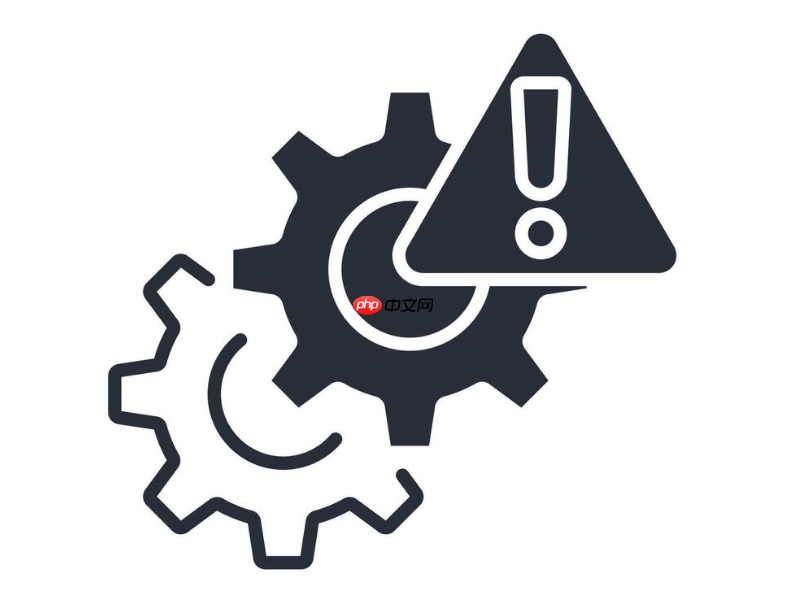
如果您发现电脑右键点击文件或桌面时,原本常见的操作选项不见了,可能是由于注册表配置异常、第三方软件干扰或系统设置更改所致。以下是恢复右键菜单缺失选项的几种有效方法。
本文运行环境:Dell XPS 13,Windows 11
资源管理器负责管理桌面和文件资源,若其运行异常可能导致右键菜单加载不完整。通过重启该进程可快速刷新界面状态。
1、按下 Ctrl + Shift + Esc 组合键打开任务管理器。
2、在“进程”选项卡中找到 Windows 资源管理器。
3、右键该项并选择“重新启动”,等待桌面短暂消失后重新加载。
4、再次右键桌面或文件,查看菜单是否恢复正常。
Windows 提供了图形化的疑难解答功能,能够自动检测并修复常见的上下文菜单问题。
1、打开“设置”应用,进入“系统” > “疑难解答” > “其他疑难解答”。
2、找到“Windows 资源管理器”选项,点击“运行”按钮。
3、按照提示完成诊断流程,系统将尝试修复异常行为。
4、排查结束后,重启电脑以确保更改生效。
右键菜单内容由注册表中的特定键值控制,误删或错误修改会导致选项丢失。需谨慎检查相关路径。
1、按下 Win + R 打开运行窗口,输入 regedit 并回车。
2、导航至以下路径:
HKEY_CLASSES_ROOT\Directory\Background\shellex\ContextMenuHandlers
3、确认是否存在名为“New”的子项,若缺失可手动创建。
4、右键“ContextMenuHandlers” > 新建 > 项,命名为“New”,其默认值应为 {D969A300-E7FF-11d0-A93B-00A0C90F2719}。
系统关键文件损坏可能影响右键菜单的正常显示,使用 SFC 工具可修复受损的系统组件。
1、以管理员身份打开命令提示符,可通过开始菜单搜索“cmd”后右键选择“以管理员身份运行”。
2、输入命令 sfc /scannow 并按回车执行。
3、等待扫描完成(可能需要数分钟),系统会自动替换损坏的文件。
4、重启计算机后测试右键菜单是否恢复。
某些优化工具或第三方右键增强程序可能会覆盖默认菜单项,导致原生选项不可见。
1、打开“设置” > “应用” > “已安装的应用”。
2、查找近期安装的如“Context Menu Cleaner”、“ShellExView”等类似功能软件。
3、对可疑程序点击“卸载”,并按照向导完成移除流程。
4、重启资源管理器或整机,观察右键菜单变化。

每个人都需要一台速度更快、更稳定的 PC。随着时间的推移,垃圾文件、旧注册表数据和不必要的后台进程会占用资源并降低性能。幸运的是,许多工具可以让 Windows 保持平稳运行。




Copyright 2014-2025 https://www.php.cn/ All Rights Reserved | php.cn | 湘ICP备2023035733号